範例:建立圖表以依月份顯示任務狀態
此範例會建立依期間彙總所有任務完成狀態的圖表。這可協助識別是否有某些任務在逐個期間內未完成。
產生的圖表顯示在下方。按一下圖表內的任何區域,即可向下鑽研並檢視構成該聚總區域的個別記錄。
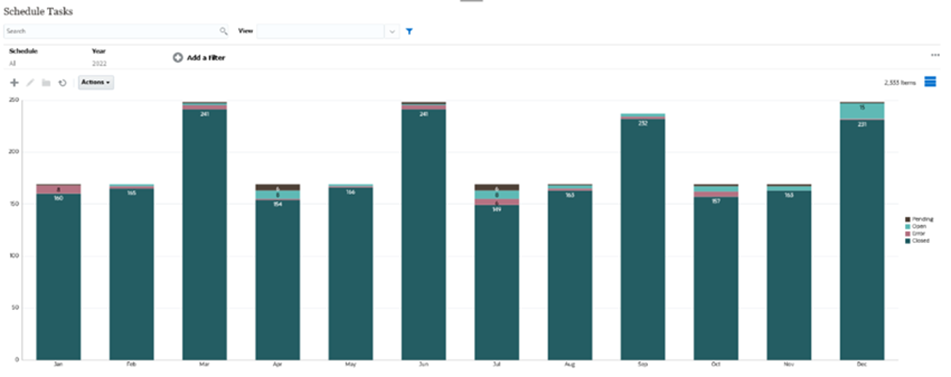
若要建立此圖表,請執行下列動作:
- 從「首頁」按一下任務。按一下排程任務以顯示任務清單。
-
從頁面右上方的檢視選取器中,選取圖表檢視。
隨即會顯示圖表檢視,當中顯示預設圖表。
- 按一下右上方的編輯以顯示「編輯圖表」對話方塊。
- 在「特性」頁籤中,指定下列項目:
- 在「類型」中,選取直條圖。
- 取消選取格線。
- 在「期間」中,選取選擇。
- 在版面配置頁籤中,指定下列項目:
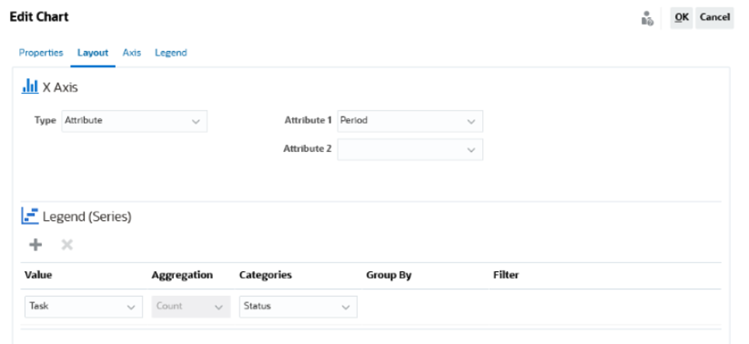
- 在 X 軸區段中:
- 在類型中,選取屬性。
- 在屬性 1 中,選取期間。
- 在圖例 (數列) 區段中:
- 在值中,選取任務。
- 在類別中,選取狀態。
- 在 X 軸區段中:
- 在軸頁籤中,將預設設定值保留不變。
- 在圖例頁籤中,指定下列項目:
- 在圖例位置中,選取靠右。
- 在調色盤中,選取 Redwood。
- 按一下確定。